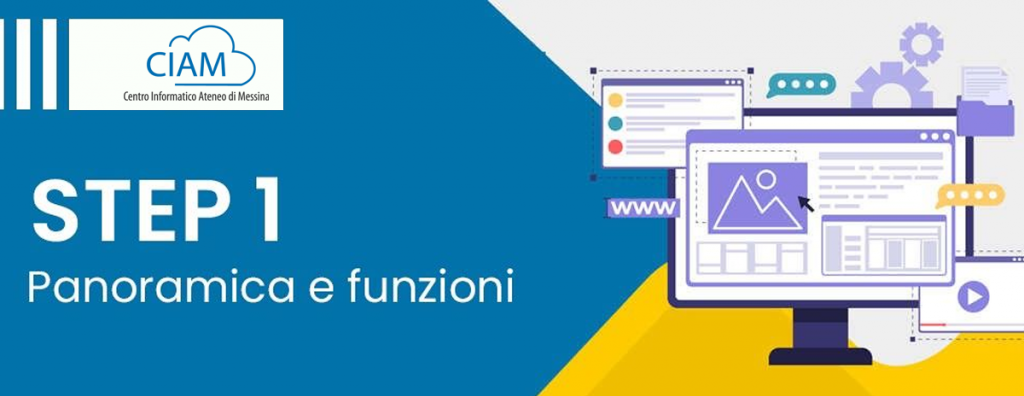
Nel momento in cui effettua l’accesso con le credenziali da noi fornite, entra nel back end del sito e appare la dashboard di WordPress.
Per accedere al pannello di controllo del suo sito deve digitare l’indirizzo https://portale.unime.it/nomesitoscelto/wp-admin/ sostituendo il nome del suo sito al testo “nomesitoscelto”.
ATTENZIONE: è necessario attivare la VPN di Ateneo. Se non attiva la VPN, compare una pagina di errore. Inserisca il nome utente e la password che le abbiamo inviato via mail per potere accedere nel backend di WordPress.
Prima di continuare con le istruzioni per la personalizzazione del suo spazio web, dettaglieremo meglio alcuni concetti e funzionalità di base.
Gli argomenti che tratteremo sono:
Differenza tra backend e Frontend?
Nella programmazione e sviluppo dei siti web viene definito front end la parte visibile da chiunque e raggiungibile all’indirizzo web del sito e viene definita back end la parte di amministrazione di un sito (modifica contenuti, creazione pagine) accessibile solo da amministratori e/o editori del sito web.
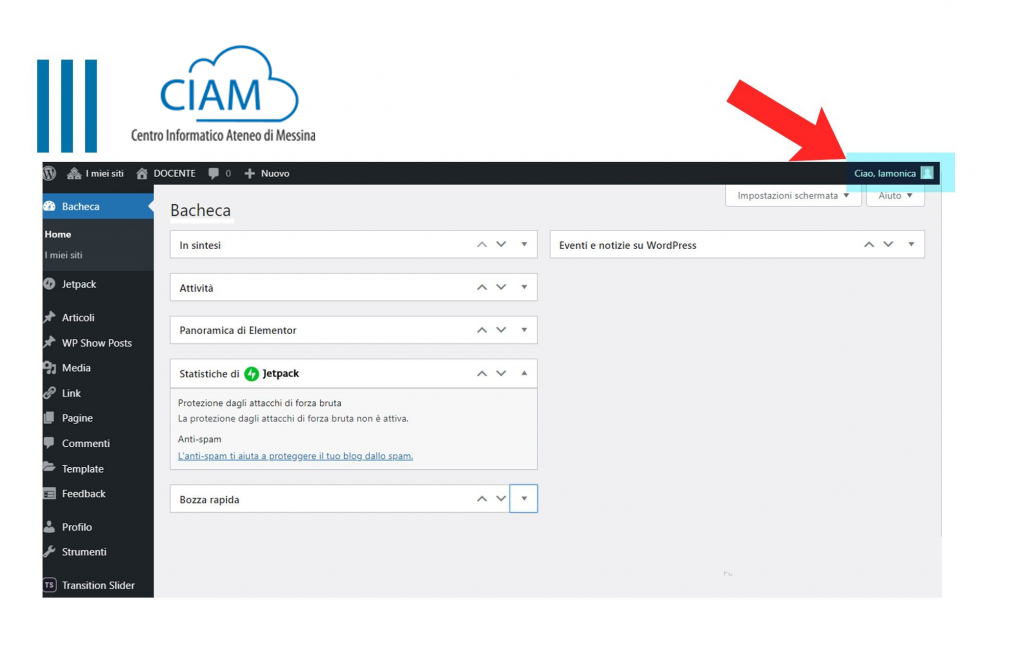
La Dashboard di WordPress
La Dashboard (dall’inglese Cruscotto) è la homepage di amministrazione principale del sito web.
Nella parte in alto della dashboard (e in ciascuna pagina) è sempre visibile il nome del sito nell’area dell’intestazione, in alto a sinistra. Il nome del sito non è altro che una voce di menù capace di visualizzare l’homepage (front end) del sito.
In alto a destra, è visibile il nome della persona che ha effettuato l’accesso. Cliccando sopra il suo nome può abbandonare il sistema o modificare il profilo dell’utente loggato.
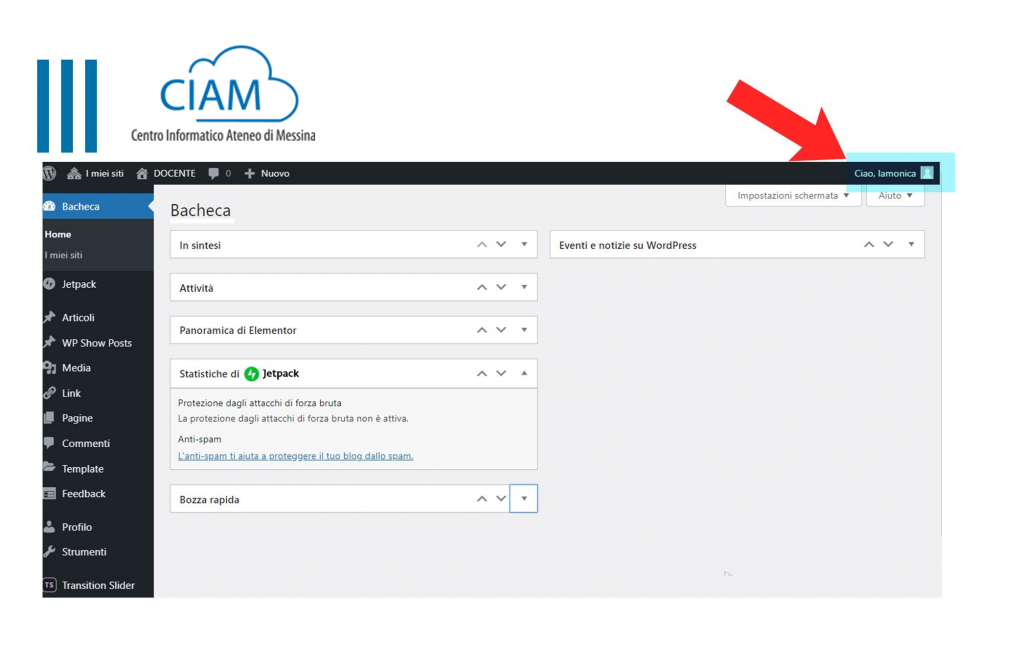
Il menù della dashboard
Nella colonna a sinistra nella Dashboard e su ogni pagina è visibile il menu di navigazione principale.
In questa barra laterale sono presenti i plugin installati e tutte le opzioni per aggiornare e configurare il sito web. Passando il cursore su ciascuna delle voci del menù principale viene visualizzato un menu “a comparsa” con le varie opzioni.
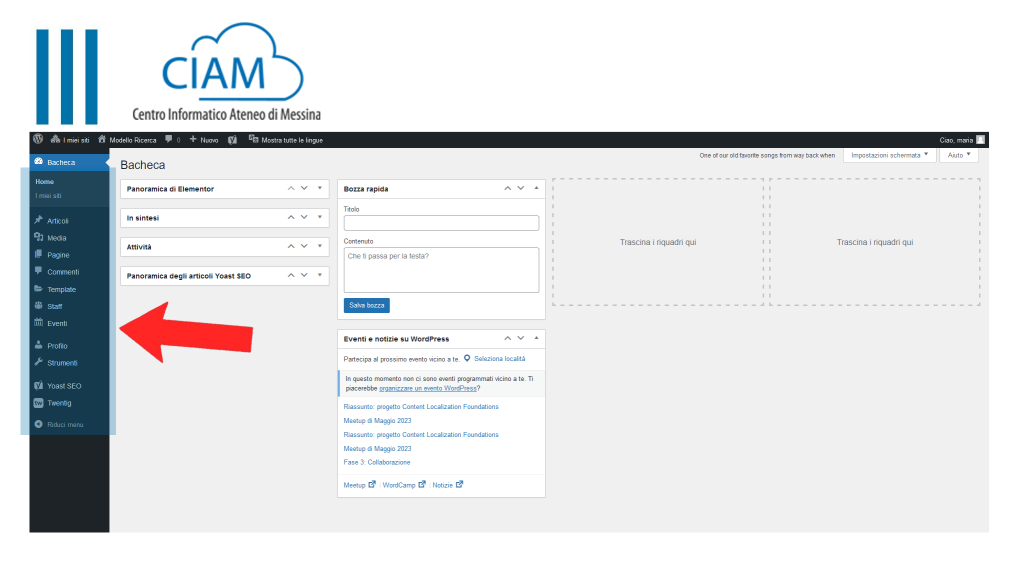
Nel menù di sinistra sono presenti alcuni plugin il cui funzionamento verrà articolato negli step successivi e che imparerà a modificare e personalizzare.
I plugin che non verranno analizzati nel dettaglio non sono utili per la personalizzazione del suo modello.
Di seguito una carrellata delle voci di menù che troverà alla sua sinistra, accanto alle quali verrà indicato se usare o meno lo strumento.
BACHECA – (DASHBOARD) Visualizza la “home page” della dashboard principale. Nella parte in alto a sinistra della Dashboard sono presenti alcune brevi statistiche sul numero di post, pagine e commenti.
ARTICOLI – (POST) Premendo su questa voce di menù è possibile creare un nuovo articolo (post) o anche aggiornare le categorie e i tag relativi a quell’articolo.
MEDIA – In questa sezione sono archiviate tutte le immagini, i documenti o i file caricati in WordPress. È possibile consultare la libreria multimediale, caricare e cancellare file ed effettuare la modifica degli stessi file.
PAGINE – In questa sezione è possibile creare, modificare e gestire tutte le pagine del sito. COMMENTI – È possibile gestire in questa sezione tutti i commenti fatti dagli utenti agli articoli e alle pagine (consideri che per questioni di sicurezza, abbiamo disabilitato i commenti).
TEMPLATE – il plugin non verrà utilizzato
STAFF – In questa sezione è possibile inserire le persone che lavorano al progetto o al gruppo di ricerca.
EVENTI – In questa sezione è possibile inserire gli eventi.
PROFILO – In questa sezione può modificare il suo profilo e la sua password
STRUMENTI – consigliamo di apportare modifiche in questa sezione solo ad utenti più esperti
TWENTIG – consigliamo di apportare modifiche in questa sezione solo ad utenti più esperti – Plugin per la gestione e personalizzazione del template.
